
- •Глава 1 введение в компьютерную графику
- •1. Разновидности компьютерной графики
- •1.1. Двухмерная графика
- •1.2. Полиграфия
- •1.3. Мультимедиа
- •1.6. Сапр и деловая графика
- •1.7. Видеомонтаж
- •2. Основные понятия компьютерной графики
- •2.1. Пиксели, разрешение, размер изображения
- •2.2. Векторная и растровая графика
- •Преимущества векторной графики
- •Недостатки векторной графики
- •2.3. Типы изображений
- •Черно-белые штриховые изображения
- •Полутоновые изображения
- •Индексированный цвет
- •Полноцветные изображения
- •Сравнительная характеристика типов изображений
- •2.4. Цвет и его модели
- •Модель rgb
- •Модель cmyk
- •Модель l*a*b
- •Модель hsb
- •2.5. Форматы графических файлов
- •Методы сжатия
- •Формат bmp
- •Формат pcx
- •Формат gif
- •Формат tiff
- •Формат png
- •Формат psd
- •Формат jpeg
- •Формат wmf
- •Формат eps
- •Формат cdr
- •Формат pdf
- •Преобразование графических форматов
- •Глава 2
- •Основные сведения об Adobe Photoshop
- •2. Программные средства для работы с растровой графикой
- •3. Источники получения растровых изображений
- •4. Инструментальные средства растровых редакторов
- •5. Интерфейс Adobe Photoshop
- •6. Открытие файла и управление просмотром изображения
- •7. Панель инструментов
- •7.1. Инструменты выделения
- •7.2. Перетаскивание
- •7.3. Лассо
- •7.4. Инструмент «Волшебная палочка»
- •7.5. Кадрирование
- •7.6. Нарезка
- •7.7. Восстанавливающая кисть
- •7.8. Штампы
- •7.9. Кисти предыстории
- •7.10. Ластики
- •7.11. Заливки
- •7.12. Резкость и размытие
- •7.13. Инструменты работы с компонентами пути
- •7.14. Текст
- •7.15. Перья
- •7.16. Инструменты рисования графических примитивов
- •7.18. Пипетки и измерители
- •8. Главное меню
- •9. Палитры
- •10. Выделение областей изображения и работа с ними
- •10.1. Построение выделения правильной формы
- •10.2. Создание выделения неправильной формы
- •10.3. Быстрая маска
- •10.4. Создание выделений на основе контуров
- •11. Слои и работа с ними
- •12. Работа с текстом
- •13. Ретуширование фотографий
- •Глава 3
- •1. Основные сведения о CorelDraw
- •2. Рабочая среда и интерфейс пользователя
- •2.1. Главное окно CorelDraw
- •2.2. Панель инструментов
- •2.3. Панель свойств
- •2.4. Настройки программы
- •3. Создание и редактирование векторных объектов
- •3.1. Понятие объекта в CorelDraw
- •3.2. Графические примитивы
- •Рисование и редактирование прямоугольников
- •Рисование и редактирование эллипсов
- •Построение многоугольников и звезд
- •Рисование спиралей и сеток
- •Стандартные фигуры
- •3.3. Рисование линий
- •Линии и инструмент Freehand
- •Инструмент Polyline
- •Кривые Безье
- •3.4. Изменение геометрии объекта с помощью инструмента Shape
- •Типы узлов
- •Преобразование типов узлов
- •Изменение кривизны сегментов
- •Добавление и удаление узлов
- •3.5. Разделение объектов с помощью инструмента-ножа
- •3.6. Удаление части объекта с помощью инструмента-ластика
- •4. Работа с объектами
- •Выделение объектов
- •Управление масштабом просмотра объектов
- •Режимы просмотра документа
- •Копирование и дублирование объектов
- •5. Заливки и обводки
- •5.1. Простейшие обводки и заливки
- •5.2. Однородная заливка
- •5.3. Градиентная заливка
- •5.4 Заливка узором
- •5.5. Текстурная заливка
- •5.6. Дополнительные возможности заливки
- •5.7. Инструменты управления обводкой
- •Работа с текстом
- •6.1. Фигурный текст
- •6.2. Простой текст
- •6.3. Размещение текста вдоль кривой
- •Специальные эффекты
- •7.1. Имитация перспективы
- •7.2. Эффект перетекания
- •7.3. Эффект оконтуривания
- •7.4. Тени
- •7.5. Экструзия объектов
- •7.6. Художественные средства
- •Импорт растровой графики
- •Экспорт документа
- •Публикация документов в Интернете
- •Глава 4
- •1. Основные этаны создания полиграфической продукции
- •2. Основные установки и приемы работы в Adobe PageMaker
- •3.Основные приемы работы с текстом.
- •4. Работа с текстовыми блоками
- •5. Работа с многостраничной публикацией.
- •Литература
- •Оглавление
- •Глава 1 3
- •Глава 2 33
- •Глава 3 112
- •Глава 4 193
Построение многоугольников и звезд
Инструмент Polygon (Многоугольник) применяется для изображения многоугольников и звезд. Методы рисования многоугольника или звезды во многом аналогичны методам рисования прямоугольника и эллипса. Сначала следует активизировать нужный инструмент, затем установить указатель мыши в нужное место и перетащить (рис. 3.12).
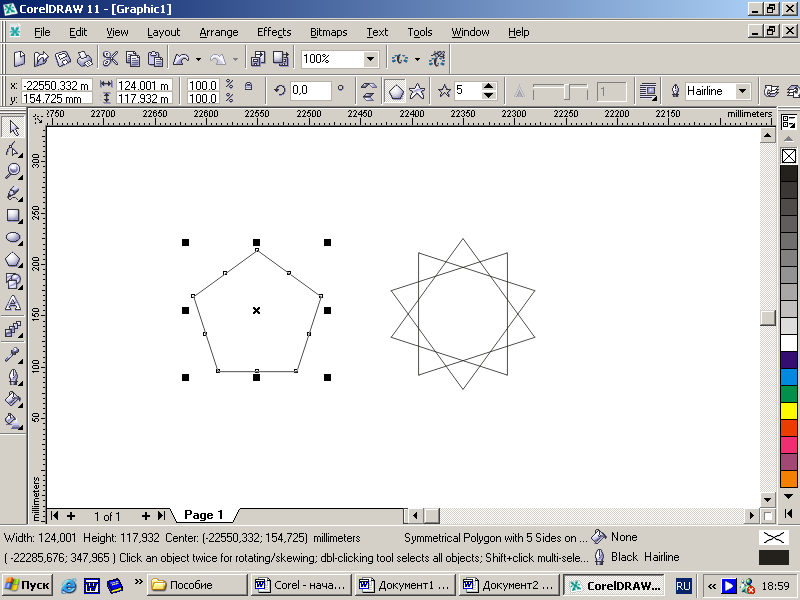
Рис. 3.12. Инструмент Polygon позволяет строить звезды и многоугольники
Данный инструмент имеет три режима рисования, которые можно установить в диалоговом окне Options (Параметры), открыв его двойным нажатием мыши на значок инструмента Polygon на панели инструментов и выбрав одну из опций: Polygon (Простой), Star (Звездчатый) или Polygon as Star (Выпуклый).
Это можно сделать и в интерактивном режиме с помощью панели свойств, используя попеременно нажатие кнопки Polygon/Star (Многоугольник/Звезда), изменяющей свой внешний вид в зависимости от установленного режима рисования.
На панели свойств можно задать число вершин многоугольника путем ввода нужного числа в поле Number of Points on Polygon (Число вершин многоугольника). При построении многоугольника каждая вершина последовательно соединяется с соседней вершиной. При построении звезды каждая вершина соединяется не с соседней вершиной, а со второй, третьей, четвертой и т.д. в зависимости от начальных установок. Если звезда имеет семь или более вершин, то можно задать еще один параметр – остроту вершины (Sharpness of Polygon).
Рисование спиралей и сеток
Инструменты Spiral (Спираль) и Graph Paper (Разлиновать бумагу) дают возможность легко и быстро рисовать спирали с любым количеством витков и сетки с любым количеством строк и столбцов. Число клеток сетки по ширине и по высоте устанавливается для инструмента Graph Paper на панели свойств в поле Graph Paper Columns and Rows (Строки и столбцы инструмента Разлиновать бумагу). Техника построения спиралей и сеток такая же, как и для многоугольников.
Спирали в CorelDRAW, строго говоря, не являются графическими примитивами, а представляют из себя обычные контуры, поэтому их можно редактировать, как любую прямую или кривую. После того, как спираль нарисована, изменить ее характеристики нельзя – они задаются до построения с помощью панели свойств (рис. 3.13).
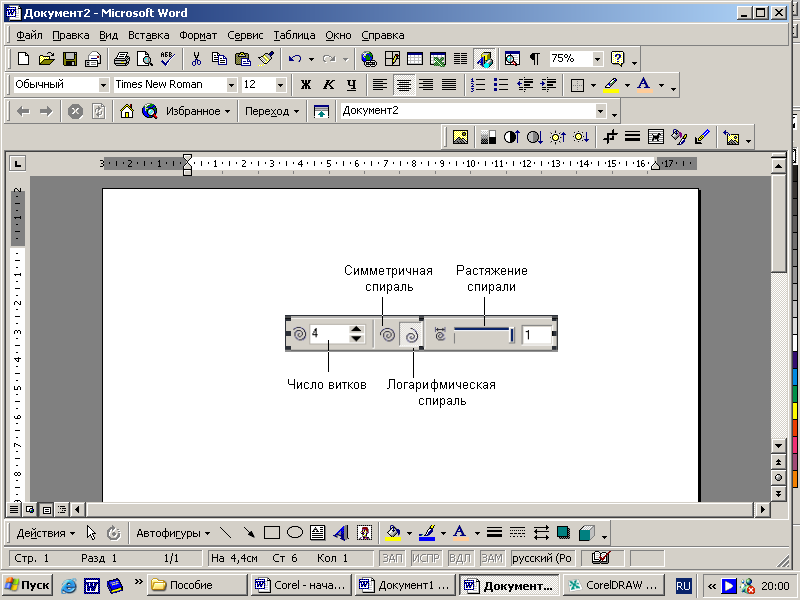
Рис. 3.13. Панель свойств инструмента Spiral
Существуют два вида спиралей: симметричные и логарифмические. Для симметричной спирали расстояние между ее витками постоянно, а в логарифмической оно увеличивается от центра к краю.
Симметричная спираль рисуется следующим образом.
Выберите инструмент Spiral (Спираль) на панели инструментов. Он находится на той же всплывающей панели, что и Polygon (Многоугольник).
Введите в поле Spiral Revolutions (Число витков) на панели свойств число витков спирали.
Нажмите на панели свойств кнопку Symmetrical Spiral (Симметричная спираль).
Поместите курсор на свободное место страницы документа. В этой точке будет находится левый верхний угол габаритного прямоугольника спирали.
Нажмите левую кнопку мыши и перемещайте курсор по диагонали вправо и вниз. В процессе построения можно изменять соотношение вертикального и горизонтального размеров спирали (рис. 3.14).

Рис. 3.14. Инструмент Spiral позволяет рисовать различные кривые спиральной формы
Логарифмическая спираль рисуется аналогичным образом, но на панели свойств нужно нажать кнопку Logarithmic Spiral (Логарифмическая спираль). Для увеличения расстояния между оборотами спирали переместите вправо движок Spiral Expansion Factor (Коэффициент расширения). Перемещение движка влево уменьшает это расстояние.
